可使用“创建复合曲线”工具栏将相邻圆弧、直线、曲线和曲面边缘合并到一条复合曲线中。此工具栏的功能与 PowerSHAPE 的复合曲线创建器类似。
单击“曲线编辑器”选项卡 >“创建”面板 >“曲线”>“复合”以显示“创建复合曲线”工具栏。

通过现有几何形体构建复合曲线时,您首先要选择曲线或曲面。您选择曲线或曲面时所处的区域决定了默认方向。之后,您可以使用相关选项引导曲线的路径,以创建复合曲线。
“创建复合曲线”工具栏适用于曲线(不适用于曲面)。如果曲面处于关注区域中,则它会选择曲面边缘曲线并对此曲线进行操作。此边缘曲线始终是完整的闭合环,完全围绕着曲面的周边。
此工具栏包含以下几项:
 曲面标记 - 单击此按钮可显示曲面标记。曲面标记使用与曲线选择相同的颜色方案:
曲面标记 - 单击此按钮可显示曲面标记。曲面标记使用与曲线选择相同的颜色方案:- 粉色表示自动绘制时遵循的曲面边缘。
- 黄色表示备选曲面边缘。
- 蓝色表示当前曲线的当前曲面。
- 灰色表示当前曲线的备选曲面。您可能不会使用此选项,原因是它会沿着其他曲面返回到开始点。有关详细信息,请参见“选择曲线以创建复合曲线”。
 重设 - 单击此按钮可返回到开始处,并取消选择所有曲线。系统仍会显示“创建复合曲线”工具栏。
重设 - 单击此按钮可返回到开始处,并取消选择所有曲线。系统仍会显示“创建复合曲线”工具栏。 标记点 1 - 绘制复合曲线时,单击
标记点 1 - 绘制复合曲线时,单击  ,然后单击曲线可指定标记点。标记点可防止复合曲线超过此点。如果复合曲线未与此标记点相交,则标记点不会影响复合曲线。
,然后单击曲线可指定标记点。标记点可防止复合曲线超过此点。如果复合曲线未与此标记点相交,则标记点不会影响复合曲线。 回倒 - 单击此按钮可返回到上一个分支点或开始处(如果不存在分支点)。
回倒 - 单击此按钮可返回到上一个分支点或开始处(如果不存在分支点)。开始于:
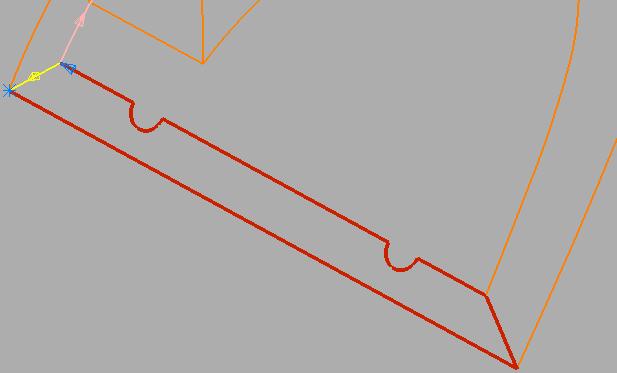
单击
 将产生:
将产生: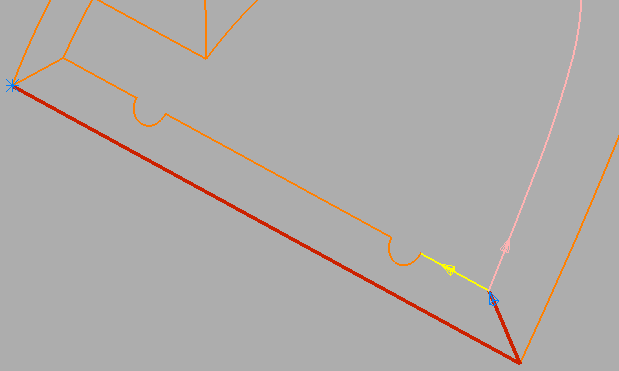
 向后 - 单击此按钮可返回到上一条曲线。这会使您返回到两条或更多条曲线相交的位置,因此可能不会使您一直返回到上一个分支点。
向后 - 单击此按钮可返回到上一条曲线。这会使您返回到两条或更多条曲线相交的位置,因此可能不会使您一直返回到上一个分支点。开始于:
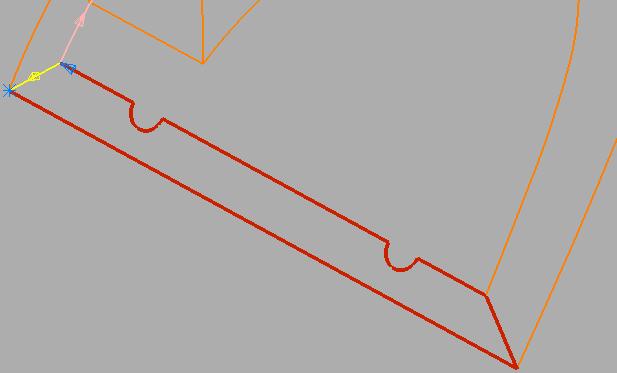
单击
 将产生:
将产生: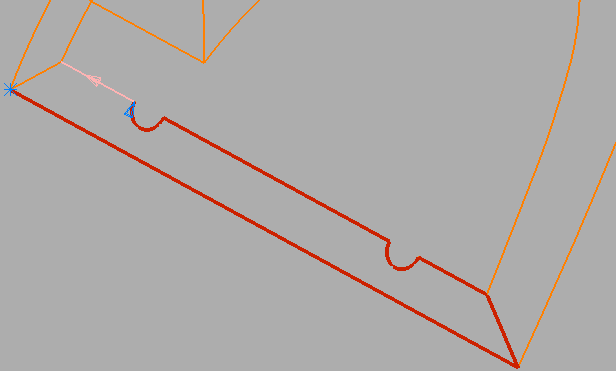
 向前 - 单击此按钮可前进到下一个分支点或结束处(如果不存在分支点)。
向前 - 单击此按钮可前进到下一个分支点或结束处(如果不存在分支点)。 快进 - 单击此按钮可沿自动路径尽可能远地前进。
快进 - 单击此按钮可沿自动路径尽可能远地前进。 标记点 2 - 绘制复合曲线时,单击
标记点 2 - 绘制复合曲线时,单击  ,然后单击曲线可指定标记点。标记点可防止复合曲线超过此点。如果复合曲线未与此标记点相交,则标记点不会影响复合曲线。
,然后单击曲线可指定标记点。标记点可防止复合曲线超过此点。如果复合曲线未与此标记点相交,则标记点不会影响复合曲线。 反向 - 单击此按钮可更改曲线的方向。
反向 - 单击此按钮可更改曲线的方向。开始于:
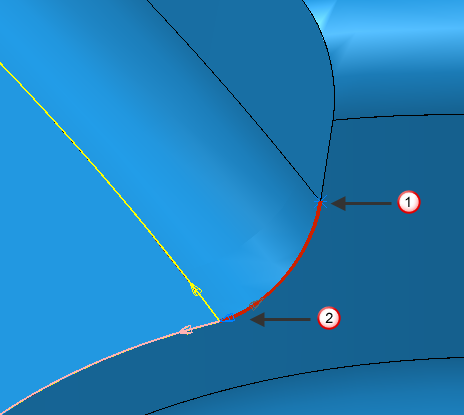
单击
 将产生:
将产生: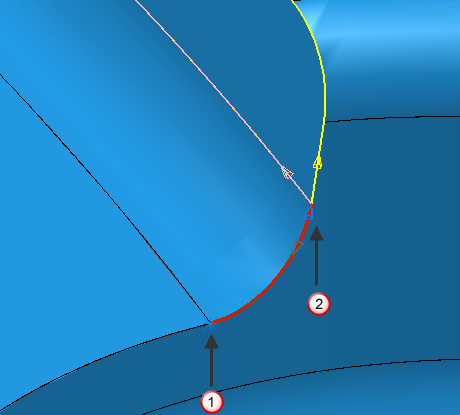
 起点
起点 曲线方向
曲线方向 保存并重新开始 - 单击此按钮可将当前选择保存为复合曲线。系统仍会显示“创建复合曲线”工具栏,因此您可以在此参考线或边界中创建其他复合曲线。
保存并重新开始 - 单击此按钮可将当前选择保存为复合曲线。系统仍会显示“创建复合曲线”工具栏,因此您可以在此参考线或边界中创建其他复合曲线。 方向 - 将光标悬停在此按钮上方可显示“方向”工具栏。分支点处的默认方向由您选择的选项决定。当 PowerMill 遇到分支点时,复合曲线创建器会使用箭头和颜色显示选择。
方向 - 将光标悬停在此按钮上方可显示“方向”工具栏。分支点处的默认方向由您选择的选项决定。当 PowerMill 遇到分支点时,复合曲线创建器会使用箭头和颜色显示选择。 曲线拟合 - 将光标悬停在此按钮上方可显示“曲线拟合”工具栏。该工具栏包含的选项可让您选择所需的曲线拟合类型或使曲线保持镶嵌。
曲线拟合 - 将光标悬停在此按钮上方可显示“曲线拟合”工具栏。该工具栏包含的选项可让您选择所需的曲线拟合类型或使曲线保持镶嵌。 无曲线拟合 - 单击此项可使曲线保持镶嵌。
无曲线拟合 - 单击此项可使曲线保持镶嵌。 样条曲线已选 - 单击此项可将已选段转化为样条曲线。
样条曲线已选 - 单击此项可将已选段转化为样条曲线。 修圆已选 - 单击此项可对已选段进行修圆。这会光顺曲线。
修圆已选 - 单击此项可对已选段进行修圆。这会光顺曲线。 多边形化已选 - 单击此项可将已选段转化为一系列直线。
多边形化已选 - 单击此项可将已选段转化为一系列直线。
 复合曲线创建器选项 - 单击此按钮可在显示复合曲线创建器页面的情况下显示“选项”对话框。
复合曲线创建器选项 - 单击此按钮可在显示复合曲线创建器页面的情况下显示“选项”对话框。 接受改变 - 单击此按钮可接受当前复合曲线并关闭“创建复合曲线”工具栏。
接受改变 - 单击此按钮可接受当前复合曲线并关闭“创建复合曲线”工具栏。 取消改变 - 单击此按钮可删除当前复合曲线并关闭“创建复合曲线”工具栏。
取消改变 - 单击此按钮可删除当前复合曲线并关闭“创建复合曲线”工具栏。